Ha ideiglenesen vagy véglegesen át kell helyeznie bizonyos Access-adatokat egy SharePoint-webhelyre, akkor exportálhatja őket az Access-adatbázisából közvetlenül a webhelyre. Adatok exportálásakor az Access létrehozza a kijelölt tábla vagy lekérdezési adatbázis-objektum másolatát, és azt listakánt tárolja. Fontos szem előtt tartania, hogy az exportált lista nem fogja tükrözni a forrástáblában vagy -lekérdezésben az exportálást követően végrehajtott módosításokat.
Tartalom
Az adatok SharePoint-webhelyre való exportálásának gyakori esetei
A táblák vagy lekérdezések SharePoint-webhelyre való exportálására számos okból szükség lehet:
-
Nemrég kezdte el használni a Windows SharePoint Services szolgáltatást, és rájött, hogy könnyebb lesz mindenkinek, ha az adatbázistáblák egy része SharePoint-listaként is elérhető. Ha adatokat kíván megosztani a csapatával, könnyebb lehet SharePoint-listákat használni, mint az adatbázisban dolgozni. A listákat a kezdő felhasználók is könnyebben tudják böngészni és szerkeszteni. Emellett kihasználhatja a SharePoint számos szolgáltatását, például értesítést kaphat a lista módosításairól, feladatokat rendelhet a listához és koordinálhatja azokat, illetve offline is dolgozhat.
-
Adatokat szeretne megosztani folyamatos jelleggel az Access és egy SharePoint-webhely között, de az adatok jelenleg az Accessben vannak tárolva. A legújabb adatok Access használatával vagy SharePoint-webhelyről való megtekintéséhez és szerkesztéséhez először exportálnia kell az adatokat listaként, majd hivatkoznia kell azokra az Access-adatbázisból.
-
Access-adatbázisban lekérdezések használatával napi vagy heti állapotjelentéseket készít, és az eredményt rendszeres időközönként közzé szeretné tenni a SharePoint-webhelyei egyikén.
Ez a témakör az adatok SharePoint-listába való exportálásának lépéseit mutatja be. Ha csatolni szeretné az adatokat egy SharePoint-listához az Accessből, olvassa el az Adatok importálása SharePoint-listákból és adatok csatolása SharePoint-listákhoz című témakört.
Tábla vagy lekérdezés exportálása SharePoint-webhelyre
Legegyszerűbben az Exportálás – SharePoint-webhely varázsló futtatásával exportálhatja az adatokat SharePoint-webhelyre. Miután futtatta a varázslót, mentheti a beállításait – a varázslóban megadott adatokat – egy exportspecifikációként. Ezután újrafuttathatja az exportálási műveletet anélkül, hogy ismét meg kellene adnia az adatokat. A jelen szakasz lépései bemutatják az exportálásra való felkészülést, az adatok exportálását, illetve a beállítások specifikációként való mentését.
Felkészülés a műveletre
-
Keresse meg az exportálni kívánt táblát vagy lekérdezést tartalmazó adatbázist.
Lekérdezések exportálásakor a rendszer a lekérdezés eredményét alkotó sorokat és oszlopokat listaelemekként és -oszlopokként exportálja. Űrlapot vagy jelentést nem tud exportálni a SharePointba.
Megjegyzés: Egyszerre csak egy objektumot exportálhat.
-
Keresse meg a SharePoint-webhelyet, amelyen létre szeretné hozni a listát.
Az érvényes webhelycímek a http:// vagy https:// előtaggal kezdődnek, amelyet a kiszolgáló neve, majd az adott webhely kiszolgálói útvonala követ. Az alábbi például egy érvényes cím:
https://contoso/ElemzoCsoport
-
Győződjön meg róla, hogy rendelkezik a SharePoint-webhelyen a listák létrehozásához szükséges engedélyekkel. Ha nem biztos benne, lépjen kapcsolatba a kiszolgáló-rendszergazdával.
Az exportálási művelet létrehoz egy új listát, melynek a neve megegyezik az Accessbeli forrásobjektum nevével. Ha a SharePoint-webhelyen már található egy lista az adott néven, akkor a rendszer kérni fogja, hogy adjon meg egy eltérő nevet az új listának.
Megjegyzés: A meglévő listát nem tudja felülírni, illetve adatokat hozzáfűzni sem tud meglévő listához.
-
Tekintse át a mezőket a forrástáblában vagy -lekérdezésben.
Az alábbi táblázatból megtudhatja, hogyan exportálódnak a különböző elemek, és hogy kell-e további lépéseket tennie az egyes elemek esetében.
Elem
Megoldás
Mezők és rekordok
A tábla vagy lekérdezés összes mezője és rekordja exportálódik, az adatlapon rejtett mezőket is beleértve. A szűrési beállításokat az alkalmazás figyelmen kívül hagyja az exportálási művelet során.
Mellékletek
Ha a forrásobjektum egynél több mellékletoszloppal rendelkezik, el kell távolítania azokat, hogy csak egy mellékletoszlop maradjon. Ennek az oka az, hogy a SharePoint-listák csak egyetlen mellékletoszlopot támogatnak. Ha a forrásobjektum egynél több ilyen oszlopot tartalmaz, az Access egy üzenet megjelenítésével fogja kérni, hogy a művelet indítása előtt távolítsa el az összes további mellékletoszlopot. Ennek a korlátozásnak a megkerüléséhez átmásolhatja a további mellékletoszlopokat egy másik Access-objektumba, majd egy másik SharePoint-listaként exportálhatja őket.
Egy vagy több értéket tartalmazó keresőmezők
Az egyértékű keresőmezőkben szereplő megjelenítési értékek legördülő menüt alkotó Választási lehetőség mezőként lesznek exportálva a SharePoint-listába. Ha a forrásmező több értéket támogat, akkor a SharePoint-listában több kijelölést lehetővé tevő Választási lehetőség mező jön létre.
Megjegyzés: A SharePoint-listákban lévő Választási lehetőség mező nem állhat egy oszlopnál többől. Ha a forrás keresőmező több oszlopot tartalmaz, akkor az oszlopokban szereplő értékeket a rendszer egyetlen oszlopba egyesíti.
Számított lekérdezésmezők
A mezőbe a számított oszlop eredménye kerül, és a mező adattípusa a számított érték adattípusához alkalmazkodik. Az alkalmazás nem másolja át az eredményt adó kifejezést.
OLE-objektum típusú mezők
Az OLE-objektum típusú mezőket az alkalmazás figyelmen kívül hagyja az exportálási művelet során.
-
Ha a forrás Access-adatbázis még nincs megnyitja, nyissa meg, majd folytassa az alábbi lépésekkel.
Az adatok exportálása
-
A Külső adatok lap Exportálás csoportjában kattintson az Egyebek gombra a lehetőségek listájának legördülő listájához, majd kattintson a SharePoint-lista elemre.
-
Megnyílik az Exportálás – SharePoint-webhely varázsló.
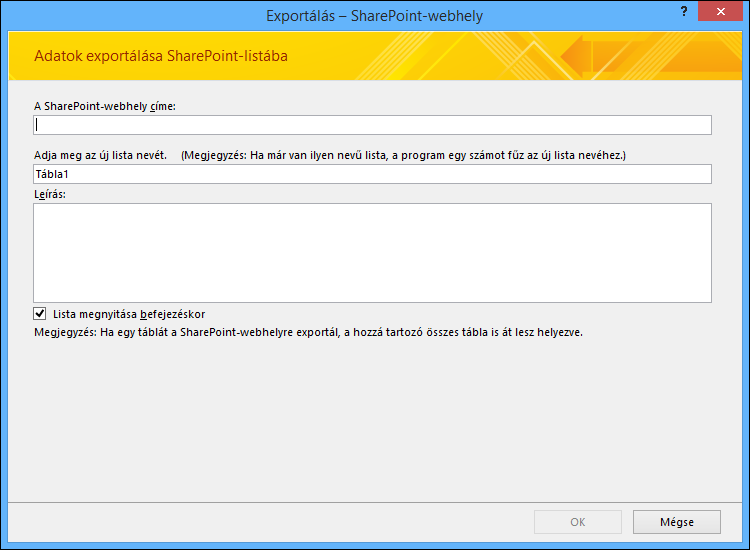
-
Írja be a célwebhely címét az Adjon meg egy SharePoint-webhelyet mezőbe.
-
Írja be az új lista nevét az Adja meg az új lista nevét mezőbe.
Ha az adatbázisban lévő forrásobjektum neve megegyezik a SharePoint-webhelyen már létező listák egyikének nevével, akkor módosítsa a nevet.
-
Ha szükséges, adjon meg egy leírást a Leírás mezőben, és jelölje be a Lista megnyitása befejezéskor jelölőnégyzetet.
-
Indítsa el az exportálást az OK gombra kattintva.
-
Az Access ekkor létrehoz egy listát a SharePoint-webhelyen, és megjeleníti a művelet állapotát a varázsló utolsó lapján. Ha az exportálási művelet befejeződött, bezárhatja a varázslót, vagy mentheti az exportálási lépéseket specifikációként.
A művelet során a SharePoint kiválasztja az egyes oszlopok megfelelő adattípusát a vonatkozó forrásmező alapján. Ha szeretné megtudni, hogy az Access és a Windows SharePoint Services adattípusai miként feleltetődnek meg egymásnak az adatok exportálásakor, és milyen mezőbeállítások exportálódnak az egyes adattípusok esetén, tekintse át a jelen témakör alábbi, A Windows SharePoint Services adattípusai és az Access adattípusai közötti megfeleltetés című szakaszát.
További tudnivalók az exportálásról
-
További információt az exportálás részleteinek később újra használható specifikációban való mentéséről az Importálási vagy exportálási művelet mentése specifikációként című cikkben találhat.
-
További információt a mentett exportálási specifikációk futtatásáról a Mentett importálási vagy exportálási művelet futtatása című cikkben találhat.
-
További információ a specifikációk adott időre történő ütemezéséről az Importálási vagy exportálási művelet ütemezése című cikkben találhat.
-
További információt a specifikációk nevének módosításáról, a specifikációk törléséről és a specifikációk forrásfájlneveinek frissítéséről az Adatokkal kapcsolatos feladatok kezelése című cikkben találhat.
A Windows SharePoint Services adattípusai és az Access adattípusai közötti megfeleltetés
Az alábbi táblázat bemutatja, hogy az Access a táblák vagy lekérdezések exportálásakor miként határozza meg, hogy milyen típusúak legyenek az exportált listába kerülő oszlopok.
|
Access-adattípus |
Windows SharePoint Services-adattípus |
Alapértelmezett mezőtulajdonság-beállítások |
Megjegyzések |
||||||||
|
Szöveg |
Egysoros szöveg |
Oszlopnév: Az Accessbeli Mezőnév beállítást követi. Leírás: Az Accessbeli Leírás beállítást követi. Kötelező: Az Accessbeli Kötelező beállítást követi. Karakterek maximális száma: Az Accessbeli Mezőméret beállítást követi. Alapérték: Az Accessbeli Alapértelmezett érték beállítást követi, ha az nem kifejezés. Máskülönben üres marad. Hozzáadás az alapértelmezett nézethez: Igen |
|||||||||
|
Feljegyzés/Hosszú szöveg |
Többsoros szöveg |
Oszlopnév: Az Accessbeli Mezőnév beállítást követi. Leírás: Az Accessbeli Leírás beállítást követi. Kötelező: Az Accessbeli Kötelező beállítást követi. Megjelenítendő sorok száma 5 Hozzáadás az alapértelmezett nézethez: Igen |
|||||||||
|
Szám |
Szám |
Oszlopnév: Az Accessbeli Mezőnév beállítást követi. Leírás: Az Accessbeli Leírás beállítást követi. Kötelező: Az Accessbeli Kötelező beállítást követi. Minimum: Üres Maximum: Üres Az alábbi táblázat szemlélteti, hogyan állítja be a rendszer a Tizedesjegyek száma tulajdonságot az Accessbeli Tizedesjegyek beállítás alapján.
Alapérték: Az Accessbeli Alapértelmezett érték beállítást követi, ha az nem kifejezés. Máskülönben üres marad. Hozzáadás az alapértelmezett nézethez: Igen Megjelenítés százalékértékként: Igen, ha a Formátum tulajdonság Százalék értékre van állítva. |
|||||||||
|
Dátum és időpont |
Dátum vagy idő |
Oszlopnév: Az Accessbeli Mezőnév beállítást követi. Leírás: Az Accessbeli Leírás beállítást követi. Kötelező: Az Accessbeli Kötelező beállítást követi. Dátum és időpont formátuma: A Csak dátum értékre lesz állítva, ha a Formátum tulajdonság értéke Rövid dátum. Máskülönben a Dátum és idő értékre lesz állítva. Naptártípus: Az Iszlám értékre lesz állítva, ha az Iszlám naptár használata beállítás aktív. Máskülönben a Gergely-naptár értékre lesz állítva. Az alábbi táblázat szemlélteti, hogyan állítja be a rendszer az Alapérték tulajdonságot az Accessbeli Tizedesjegyek beállítás alapján.
Hozzáadás az alapértelmezett nézethez: Igen |
|||||||||
|
Pénznem |
Pénznem |
Oszlopnév: Az Accessbeli Mezőnév beállítást követi. Leírás: Az Accessbeli Leírás beállítást követi. Kötelező: Az Accessbeli Kötelező beállítást követi. Minimum: Üres Maximum: Üres Az alábbi táblázat szemlélteti, hogyan állítja be a rendszer a Tizedesjegyek száma tulajdonságot az Accessbeli Tizedesjegyek beállítás alapján.
Alapérték: Az Accessbeli Alapértelmezett érték beállítást követi, ha az nem kifejezés. Máskülönben üres marad. Hozzáadás az alapértelmezett nézethez: Igen Pénznem: Az Accessbeli Formátum beállítást követi. |
|||||||||
|
Számláló |
Szám |
Oszlopnév: Az Accessbeli Mezőnév beállítást követi. Leírás: Az Accessbeli Leírás beállítást követi. Kötelező: Az Accessbeli Kötelező beállítást követi. Minimum: Üres Maximum: Üres Tizedesjegyek száma: Automatikus Hozzáadás az alapértelmezett nézethez: Igen |
|||||||||
|
Számláló, ahol a Mezőméret tulajdonság Replikációs azonosítóra van állítva |
Egysoros szöveg |
Oszlopnév: Az Accessbeli Mezőnév beállítást követi. Leírás: Az Accessbeli Leírás beállítást követi. Kötelező: Az Accessbeli Kötelező beállítást követi. Karakterek maximális száma: 38 Alapérték: Üres Hozzáadás az alapértelmezett nézethez: Igen |
|||||||||
|
Igen/Nem |
Igen/Nem |
Oszlopnév: Az Accessbeli Mezőnév beállítást követi. Leírás: Az Accessbeli Leírás beállítást követi. Alapérték: Az Accessbeli Alapértelmezett érték beállítást követi, ha az nem kifejezés. Máskülönben üres marad. Hozzáadás az alapértelmezett nézethez: Igen |
|||||||||
|
OLE-objektum |
Ez a mező nem exportálódik |
||||||||||
|
Hivatkozás |
Hivatkozás |
Oszlopnév: Az Accessbeli Mezőnév beállítást követi. Leírás: Az Accessbeli Leírás beállítást követi. Kötelező: Az Accessbeli Kötelező beállítást követi. URL-cím formázása: Hivatkozás Hozzáadás az alapértelmezett nézethez: Igen |
|||||||||
|
Melléklet |
Melléklet |
Oszlopnév: Az Accessbeli Mezőnév beállítást követi. Leírás: Az Accessbeli Leírás beállítást követi. Kötelező: Az Accessbeli Kötelező beállítást követi. Hozzáadás az alapértelmezett nézethez: Igen |
|||||||||
|
Többértékű mezők |
Választási lehetőség |
Oszlopnév: Az Accessbeli Mezőnév beállítást követi. Leírás: Az Accessbeli Leírás beállítást követi. Kötelező: Az Accessbeli Kötelező beállítást követi. Hozzáadás az alapértelmezett nézethez: Igen |










